Bagaimana cara menampilkan hari pertama atau terakhir bulan sebelumnya berdasarkan tanggal yang ditentukan di Excel?
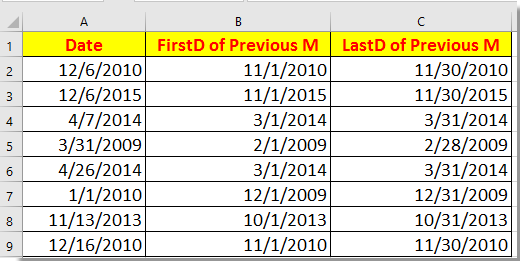
Tunjukkan hari pertama bulan sebelumnya berdasarkan tanggal yang ditentukan
Tunjukkan hari terakhir bulan sebelumnya berdasarkan tanggal tertentu
 Tunjukkan hari pertama bulan sebelumnya berdasarkan tanggal yang ditentukan
Tunjukkan hari pertama bulan sebelumnya berdasarkan tanggal yang ditentukan
Untuk menunjukkan hari pertama bulan sebelumnya, berikut adalah rumus yang dapat diselesaikan dengan cepat.
Pilih sel kosong di samping tanggal yang ditentukan, misalnya, B2, dan masukkan rumus ini = EOMONTH (A2, -2) +1, A2 adalah tanggal yang ditentukan, lalu seret gagang isian otomatis ke sel yang Anda perlukan untuk menerapkan rumus ini. Lihat tangkapan layar: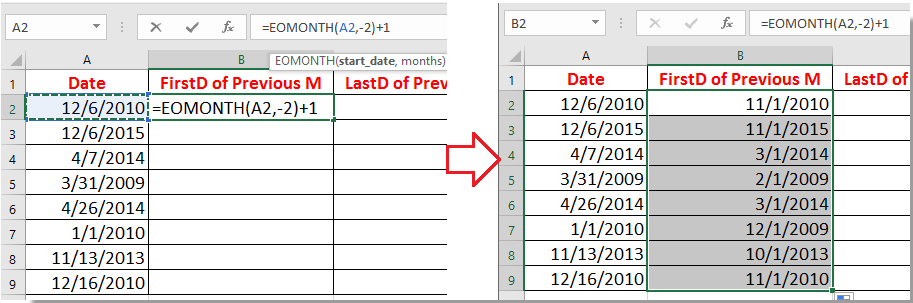
Sekarang hari pertama bulan sebelumnya berdasarkan setiap tanggal tertentu telah ditampilkan.
 Tunjukkan hari terakhir bulan sebelumnya berdasarkan tanggal tertentu
Tunjukkan hari terakhir bulan sebelumnya berdasarkan tanggal tertentu
Untuk menemukan hari terakhir bulan sebelumnya dengan tanggal tertentu, Anda bisa menerapkan salah satu rumus di bawah ini ke sel kosong lalu menerapkan rumus ke sel yang Anda inginkan dengan menyeret gagang isian otomatis. Lihat tangkapan layar:
= EOMONTH (A2, -1)
= DATE (YEAR (A2), MONTH (A2), 0)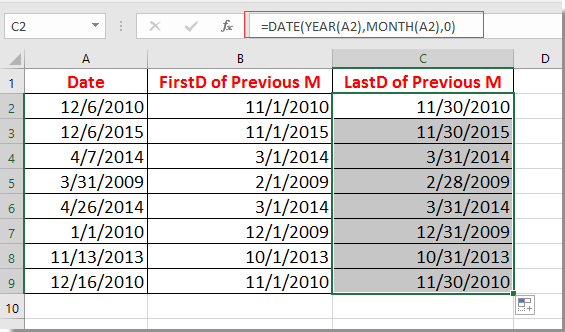
Note: rumus = EOMONTH (A2, -1) akan mengembalikan angka 5-digit. Untuk mengubah 5-digit angka menjadi tanggal standar, silakan pilih dan klik Beranda > jumlah Format > Kencan singkat.
Artikel Relatif:
Bagaimana cara mudah memasukkan tanggal tanpa garis miring di Excel?
Alat Produktivitas Kantor Terbaik
Tingkatkan Keterampilan Excel Anda dengan Kutools for Excel, dan Rasakan Efisiensi yang Belum Pernah Ada Sebelumnya. Kutools for Excel Menawarkan Lebih dari 300 Fitur Lanjutan untuk Meningkatkan Produktivitas dan Menghemat Waktu. Klik Di Sini untuk Mendapatkan Fitur yang Paling Anda Butuhkan...

Tab Office Membawa antarmuka Tab ke Office, dan Membuat Pekerjaan Anda Jauh Lebih Mudah
- Aktifkan pengeditan dan pembacaan tab di Word, Excel, PowerPoint, Publisher, Access, Visio, dan Project.
- Buka dan buat banyak dokumen di tab baru di jendela yang sama, bukan di jendela baru.
- Meningkatkan produktivitas Anda sebesar 50%, dan mengurangi ratusan klik mouse untuk Anda setiap hari!
